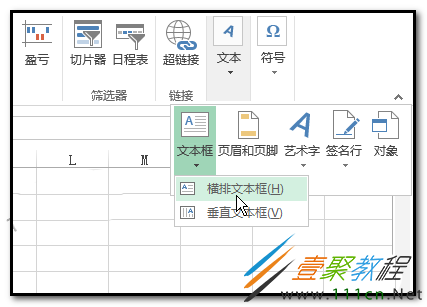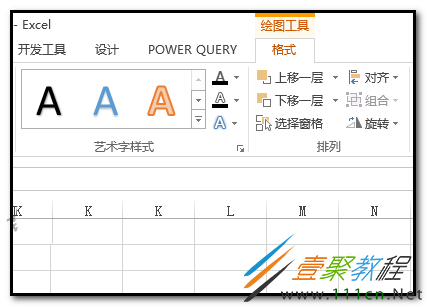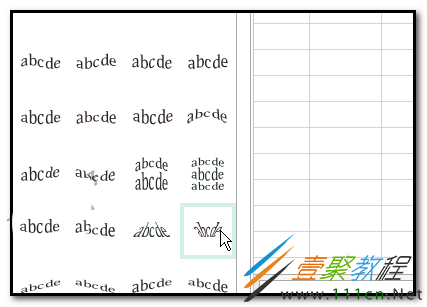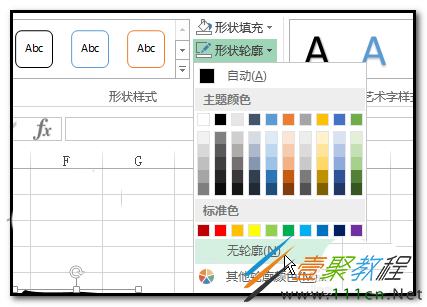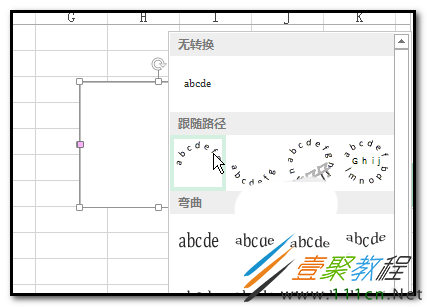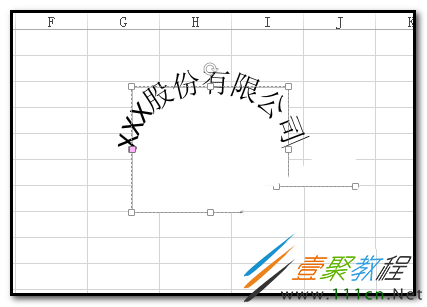最新下载
热门教程
- 1
- 2
- 3
- 4
- 5
- 6
- 7
- 8
- 9
- 10
excel表格中制作变形文字教程
时间:2022-06-27 09:17:31 编辑:袖梨 来源:一聚教程网
今天这篇教程我们来为大家介绍一下,excel表格中制作变形文字教程,有兴趣的朋友就来参考一下吧。
1、首先打开 工作表;要制作变形文字,我们需要用到文本框;所以,操作,插入,插入文本框,横排文本框。
2、比如,我们用“百”字为例,在文本框内输入”百“字。字体、字号,自定义吧。
3、这时,在选项卡这一栏中,我们发现,多了一个选项卡:格式,这是针对于该文本框的一个选项卡,我们点击:格式,下方弹出相关的功能区。
4、在下方找到文本效果的命令,点下拉按钮,弹出菜单中点:转换
5、鼠标放在”转换“这里,立即弹出各种效果样式;我们选择其中一种。本例中选择的是:倒梯形
6、然后,再把文本框设置无填充颜色,和无轮廓颜色。文本框这里,有一个粉色的控制点,鼠标点住这个节点,可以调节变形的角度。
7、我们也可以做如PS,文字跟随路径走的这种效果。插入横排文本框;然后,再点:格式-文字效果-转换-再选择跟随路径的其中一种样式。
8、比如,上弯弧这种吧。然后,输入文字,比如,XXX股份有限公司,再设置文本框无填充颜色,无轮廓颜色
9、输入完后,鼠标在其它位置点下。最终效果如图中所示。
以上就是我们为大家介绍的excel表格中制作变形文字教程,希望可以给大家带来帮助。
相关文章
- 《弓箭传说2》新手玩法介绍 01-16
- 《地下城与勇士:起源》断桥烟雨多买多送活动内容一览 01-16
- 《差不多高手》醉拳龙技能特点分享 01-16
- 《鬼谷八荒》毕方尾羽解除限制道具推荐 01-16
- 《地下城与勇士:起源》阿拉德首次迎新春活动内容一览 01-16
- 《差不多高手》情圣技能特点分享 01-16